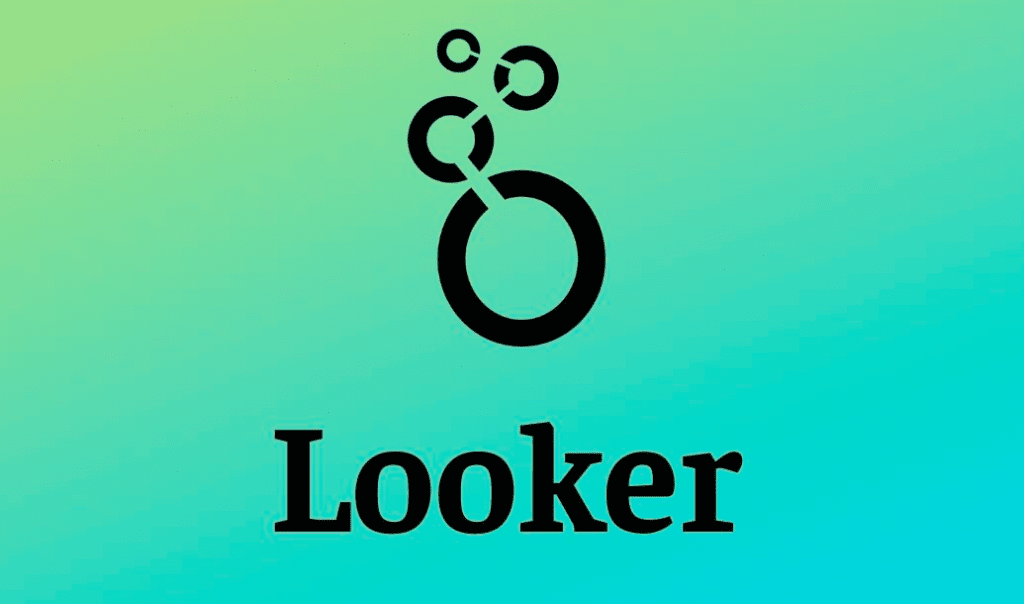Looker-Schulung ist eine leistungsstarke Business Intelligence (BI)-Plattform, mit der Unternehmen ihre Daten mühelos erkunden, analysieren und visualisieren können. Egal, ob Sie neu in der Datenanalyse sind oder Ihre Fähigkeiten verbessern möchten, das Verständnis der ersten Schritte mit Looker ist der Schlüssel zur Entfaltung seines vollen Potenzials. Dieser Looker-Schulungskurs für Anfänger führt Sie durch die erforderlichen Schritte zur Beherrschung von Looker und konzentriert sich dabei auf die Kernfunktionen und deren effektive Nutzung.
Was ist Looker?
Bevor Sie sich in das Tutorial stürzen, ist es wichtig zu verstehen, was Looker ist und warum es ein so wertvolles Tool ist. Looker ist eine cloudbasierte BI-Plattform, die die Datenexploration vereinfacht und Unternehmen dabei hilft, datengesteuerte Entscheidungen zu treffen. Sie ermöglicht es Benutzern, Daten aus mehreren Quellen abzufragen, zu analysieren und zu visualisieren, ohne dass tiefgreifende technische Kenntnisse erforderlich sind. Mit Looker können Sie Dashboards, Berichte und Datenmodelle erstellen, die es Benutzern ermöglichen, Geschäftsdaten auf sinnvolle Weise zu erkunden.
Schritt 1: Richten Sie Ihr Looker-Konto ein
Der erste Schritt auf Ihrer Looker-Reise ist die Einrichtung eines Kontos. So können Sie loslegen:
Registrieren Sie sich bei Looker: Gehen Sie auf die offizielle Website von Looker und registrieren Sie sich für eine kostenlose Testversion oder erwerben Sie ein Abonnement, das den Anforderungen Ihrer Organisation entspricht.
Verbinden Sie Ihre Datenquellen: Looker unterstützt eine Vielzahl von Datenquellen, darunter SQL-Datenbanken, Cloud-Dienste wie Google BigQuery und Amazon Redshift sowie verschiedene andere Data Warehouses. Verbinden Sie Looker zunächst mit Ihrer Datenquelle, um mit der Visualisierung Ihrer Daten zu beginnen.
Nachdem Sie Ihr Konto eingerichtet und Ihre Daten verbunden haben, können Sie mit der Erkundung der Plattform beginnen.
Schritt 2: Lernen Sie die Benutzeroberfläche von Looker kennen
Wenn Sie sich bei Looker anmelden, werden Sie von einer benutzerfreundlichen Benutzeroberfläche begrüßt. Das Verständnis des Layouts ist für eine effiziente Navigation entscheidend.
Abschnitt „Erkunden“: Im Abschnitt „Erkunden“ können Sie mit Ihren Daten interagieren. Hier können Sie Abfragen ausführen, Ergebnisse analysieren und benutzerdefinierte Visualisierungen erstellen.
Dashboards: Mit Dashboards in Looker können Sie mehrere Berichte und Visualisierungen in einer einzigen Ansicht zusammenführen. Sie können Dashboards mit einer Vielzahl von Widgets und Datenquellen anpassen.
LookML: Für fortgeschrittene Benutzer ist LookML die Modellierungssprache von Looker, mit der Sie die Beziehungen zwischen Ihren Daten definieren und wiederverwendbare Modelle erstellen können. Obwohl LookML möglicherweise ein größeres technisches Verständnis erfordert, können Anfänger mit der Erkundung vorgefertigter Modelle beginnen.
Schritt 3: Einfache Abfragen ausführen
Die größte Stärke von Looker liegt in der Fähigkeit, benutzerdefinierte Abfragen zu erstellen, mit denen Sie Ihre Daten eingehend erkunden können. Befolgen Sie zunächst diese Schritte:
Wählen Sie eine Erkundung aus: Navigieren Sie zur Registerkarte „Erkunden“ und wählen Sie eine Datenquelle aus.
Felder auswählen: Wählen Sie die Felder aus, die Sie abfragen möchten. Dies können Dimensionen (wie „Stadt“ oder „Produkt“) oder Kennzahlen (wie „Umsatz“ oder „Menge“) sein.
Abfrage ausführen: Nachdem Sie die gewünschten Felder ausgewählt haben, klicken Sie auf die Schaltfläche „Ausführen“, um die Abfrage auszuführen. Looker gibt die Ergebnisse in einem tabellarischen Format zurück.
Visualisierungen erstellen: Nachdem Sie eine Abfrage ausgeführt haben, können Sie mit Looker Ihre Daten mit Diagrammen, Grafiken und Tabellen visualisieren. Wählen Sie aus einer Vielzahl von Visualisierungstypen wie Balkendiagrammen, Liniendiagrammen und Kreisdiagrammen, um Ihre Ergebnisse in einem übersichtlicheren Format darzustellen.
Schritt 4: Dashboards erstellen und anpassen
Das Erstellen von Dashboards ist ein wesentlicher Bestandteil der Funktionalität von Looker. Mit Dashboards können Sie mehrere Berichte in einer einzigen Ansicht zusammenfassen, sodass Sie wichtige Leistungsindikatoren (KPIs) leichter auf einen Blick analysieren können.
Neues Dashboard erstellen: Klicken Sie im Hauptmenü auf die Registerkarte „Dashboards“ und wählen Sie „Neues Dashboard erstellen“.
Kacheln hinzufügen: Nachdem Sie ein Dashboard erstellt haben, können Sie Kacheln hinzufügen, indem Sie „Kachel hinzufügen“ auswählen. Jede Kachel kann eine Abfrage oder eine Visualisierung darstellen.
Widgets anpassen: Passen Sie das Erscheinungsbild jeder Kachel an, indem Sie Einstellungen wie Diagrammtyp, Farbschema und Filter anpassen. Dies erleichtert die Organisation und Interpretation von Daten.
Dashboards sind dynamisch und ermöglichen Benutzern die direkte Interaktion mit Daten, sodass Teams besser informierte Entscheidungen treffen können.
Schritt 5: Nutzen Sie Lookers Kollaborationsfunktionen
Einer der leistungsstärksten Aspekte von Looker sind seine Kollaborationsfunktionen, mit denen Teams Erkenntnisse austauschen und in Echtzeit zusammenarbeiten können.
Dashboards teilen: Sie können Dashboards ganz einfach mit Kollegen teilen, indem Sie Links senden oder automatisierte E-Mail-Berichte einrichten. So wird sichergestellt, dass wichtige Stakeholder immer über die neuesten Daten informiert sind.
Kommentare und Anmerkungen: Looker ermöglicht es Benutzern, Berichte zu kommentieren und Anmerkungen hinzuzufügen, sodass es einfach ist, den Daten einen Kontext zu geben und an Diskussionen teilzunehmen.
Zeitpläne und Warnungen: Richten Sie geplante Berichte oder Warnungen basierend auf bestimmten Bedingungen ein (z. B. wenn eine Kennzahl einen Schwellenwert überschreitet). So wird sichergestellt, dass Benutzer über wichtige Änderungen oder Trends in den Daten benachrichtigt werden.